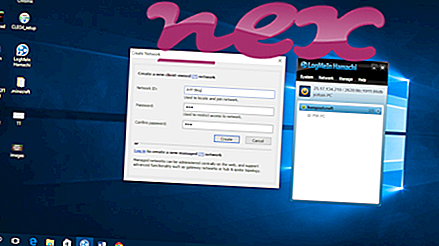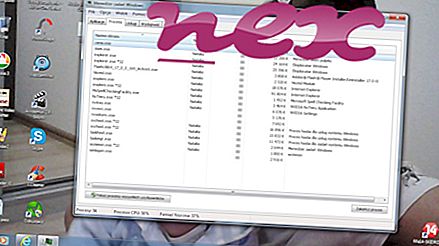Postupak poznat kao Glarysoft Malware Hunter pripada softveru Glarysoft MalwareHunter ili Malware Hunter od strane tvrtke Glarysoft (www.glarysoft.com).
Opis: MalwareHunter.exe nije bitan za Windows OS i uzrokuje relativno malo problema. MalwareHunter.exe nalazi se u podmapi "C: \ Program Files (x86)" - na primjer C: \ Program Files (x86) \ Glarysoft \ Malware Hunter \ . Poznate veličine datoteka u sustavu Windows 10/8/7 / XP su 2.438.608 bajtova (22% svih pojava), 2.278.352 bajta i još 6 inačica.
Program nema vidljiv prozor. To je datoteka s potpisom Verisign. Datoteka ima digitalni potpis. Datoteka nije sistemska datoteka sustava Windows. MalwareHunter.exe može nadzirati aplikacije. Stoga je tehnička ocjena sigurnosti 27% opasna .
Deinstalacija ove varijante: Ako naiđete na poteškoće s MalwareHunter.exe, možete učiniti i sljedeće:
Ako se MalwareHunter.exe nalazi u podmapi mape korisničkog profila, sigurnosna ocjena je 52% opasna . Veličina datoteke je 2.331.120 bajtova. Program nije vidljiv. MalwareHunter.exe je datoteka s potpisom Verisign. Dosje je certificirana od strane pouzdane tvrtke. Datoteka MalwareHunter.exe nije osnovna datoteka sustava Windows. MalwareHunter.exe može nadzirati aplikacije.
Važno: Neki se zlonamjerni softver kamuflira kao MalwareHunter.exe, posebno ako se nalazi u mapi C: \ Windows ili C: \ Windows \ System32. Stoga biste trebali provjeriti postupak MalwareHunter.exe na računalu da biste vidjeli je li prijetnja. Preporučujemo Upravitelj sigurnosnih zadataka za provjeru sigurnosti vašeg računala. Ovo je bio jedan od najboljih izbora za Washington Post i PC World .
Čisto i uredno računalo ključni je zahtjev za izbjegavanje problema s MalwareHunter. To znači pokretanje skeniranja zlonamjernog softvera, čišćenje tvrdog diska pomoću 1 cleanmgr i 2 sfc / scannow, 3 programa za deinstaliranje koji vam više nisu potrebni, provjera programa za automatsko pokretanje (pomoću 4 msconfig) i omogućavanje automatskog ažuriranja 5 programa Windows. Uvijek se sjetite vršiti sigurnosne kopije ili barem postaviti točke vraćanja.
Ako imate stvarni problem, pokušajte se prisjetiti zadnje stvari koju ste učinili ili posljednje što ste instalirali prije nego što se problem prvi put pojavio. Koristite naredbu 6 resmon da prepoznate procese koji uzrokuju vaš problem. Čak i za ozbiljnije probleme, umjesto da ponovno instalirate Windows, bolje je popraviti instalaciju ili, za Windows 8 i novije verzije, izvršiti naredbu 7 DISM.exe / Online / Cleanup-image / Restorehealth. To vam omogućuje popravak operativnog sustava bez gubitka podataka.
Kako bi vam pomogli da analizirate postupak MalwareHunter.exe na vašem računalu, pokazali su se sljedeći programi: Sigurnosni upravitelj zadataka prikazuje sve operativne zadatke operativnog sustava Windows, uključujući ugrađene skrivene procese, kao što su nadzor tipkovnice i preglednika ili unosi Autostart. Jedinstvena ocjena sigurnosnog rizika ukazuje na vjerojatnost da će proces biti potencijalni špijunski softver, malware ili trojanski virus. B Malwarebytes Anti-Malware otkriva i uklanja špijunski softver, adware, trojance, keyloggere, malware i tragače sa vašeg tvrdog diska.
Povezana datoteka:
accountprotect.dll builder3d.exe resultbar.dll MalwareHunter.exe contentfinder.exe filecrypt.sys smartwi.exe gsam.exe dchp.exe acrobat.exe exploreextpdf.dll